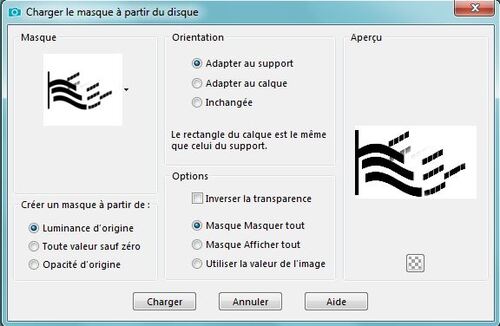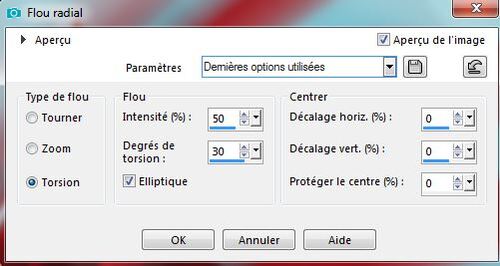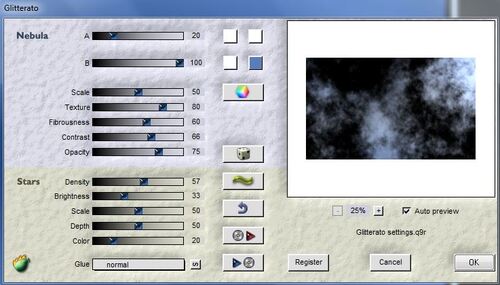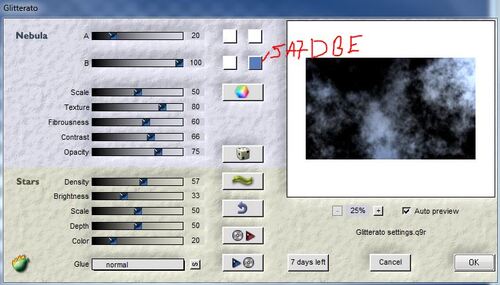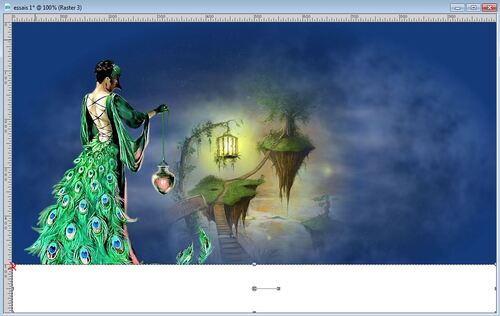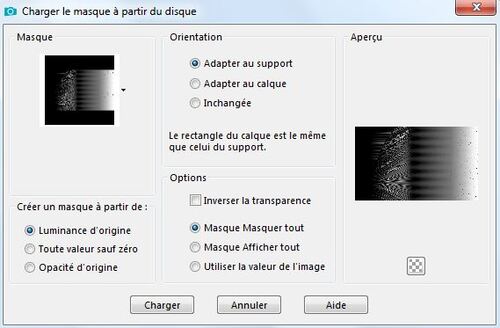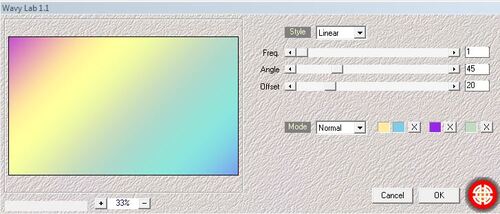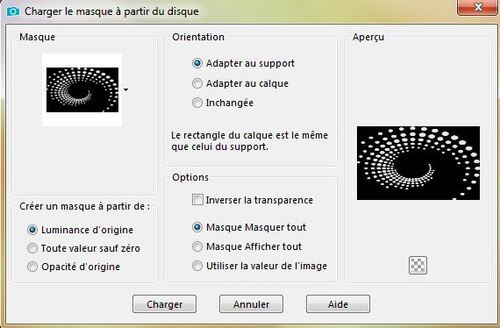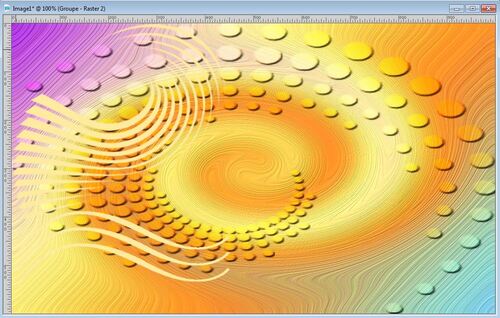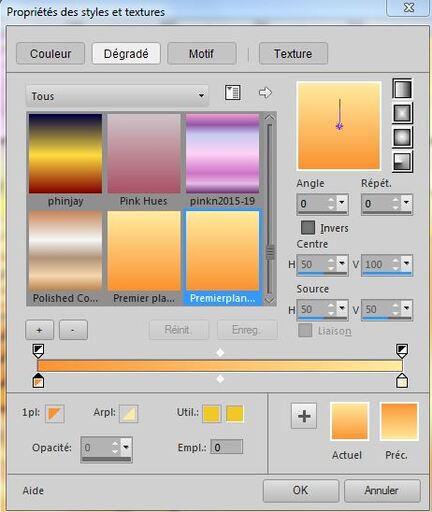-

Reprise de tutoriel pour PaintShop et photofiltre
quand c'est possible.
Certaines aimeront, certains pas,
comme toujours je vous réponds il y a suffisamment de tuto
sur eklablog qu'il vous est inutile de vous éterniser ici.
Si c'est pour faire du plagiat et bien, passez votre route.


 4 commentaires
4 commentaires
-

je vous présente mon nouveau tuto.
" Dorine "
pour paintshop au choix

Amusez-vous bien.
Ce tutoriel est ma propriété.
Toute ressemblance de près ou de loin avec ce tutoriel existant ne serait que
pure
coïncidence.
Vous ne pouvez copiés ni afficher sur site, blog ou forum.
Il est soumis à des droits d' auteurs.
Si vous réalisez une créations à partir de se tuto.
Je vous demanderai de mettre un lien vers mon blog.
Merci de votre compréhension.
Il est interdit de partager mes tubes et tuto pour offrir sur vos blog et site.
http://copyright.be

Matériel
1 Tube perso.
2 masques perso
7 Captures d'écran.

C'est parti.
Ouvrir le tubes
le dupliquer.
1 # CB0103 Rouge.
2 # 80D0D0 Bleu.
1 - Fichier / Nouveau 1000 x 600.
Remplir de rouge.
2 - Calques / Nouveau calques raster.
Remplir de bleu.
3 - Calques / Charger le masque à partir du disque / Vague 1 mumute.
Voir capture 1.
4 - Calques / Fusionner le groupe.
Calques / Fusionner les calque visibles.
5 - Effets / Effets D'image / Mosaïque sans jointure par défaut.
6 - Effets / Distorsion / Miroir déformant.
Horizontal -100.
Vertical 100.
Taille 100.
Intensité 100.
7 - Calques / Dupliquer.
8 - Placer vous sur le calque fusionné.
9 - Effets / Effets de distorsion / Vent vers la gauche intensité 100.
10 - Placer vous copie fusionné.
11 - Calques / Dupliquer.
12 - Image / Miroir horizontal.
13 - Calques / Propriétés / Opacité 50.
14 - Réglage / Flou / Flou radial / Torsion / Intensité 50 / Degrés de torsion 30.
Décalage 0.0 et 0 pour le centre.
15 - Effets / Filtre personnalisé / Emboss 3.
Voir capture 2.
Vous en êtes ici.
Capture 3.
16 - Effets / Modules externes /
Mura's Meister / Perspective Tiling.
Voir capture 4.
17 - Calques / Charger le masque à partir du disque / mumute 64.
Voir capture 5.
18 - Calques / Dupliquer.
19 - Calques / Fusionner le groupe.
20 - Effets / Effets 3D / Ombre portée.
Vertical 5, horizontal 5, opacité 65, flou 4, couleur noir.
Refaire ombre portée.
Vertical -6 opacité 65, flou 25.
21 - Calques / Propriétés / Luminance hérité.
Ou au choix.
22 - Edition / Copier le tube Dorine.
Edition coller comme un nouveau calque.
23 / Image / Redimensionner / 80%.
24 - Calques / Dupliquer.
25 - Image / Miroir vertical.
Le placer en bas.
Voir capture 6.
Ensuite descendre le calque sous le raster 1.
26 - Se placer sur le raster 1.
Calques / Dupliquer.
27 - Se placer sur le raster 1.
28 - Réglage / Flou radial.
Voir captures 7.
29 - Effets / Filtre personnalisé / Emboss3.
30 - Calques / Propriétés / Lumière dure.
31 - Se placer sur le calque raster 1.
32 - Effets / Effets 3D / Ombre portée / Vertical -6, horizontal 0, opacité 65;
Flou 35, noir.
33 - Calques / Fusionner les calques visibles.
34 - Image / Ajouter des bordures.
2 couleur 1.
2 couleur 2.
Signée c'est fini.
35 - Pour celles qui on Painshop 8, 9 ou 2019.
Fichier / Ajouter des infos / Légende / Signée / Propriétés de la police au choix,
couleur rouge, pas d'ombre, opacité 100.
36 - Réglage / Traitement rapide des photos.
37 - Fichier / Exporter / Fichier JPEG.

Merci d'avoir suivie ce tutoriel
N' hésitez pas à m' envoyer vos versions,
je me ferai une joie de les déposer sur le blog.


 votre commentaire
votre commentaire
-

je vous présente mon nouveau tuto.
" L'île aux fées "
pour photofiltre.

Amusez-vous bien.
Ce tutoriel est ma propriété.
Toute ressemblance de près ou de loin avec ce tutoriel existant ne serait que pure
coïncidence.
Vous ne pouvez copiés ni afficher sur, site, blog, forum.
Il est soumis à des droits d' auteurs.
Si vous réalisez une créations à partir de se tuto.
Je vous demanderai de mettre un lien vers mon blog.
Merci de votre compréhension.
Il est interdit de partager mes tubes et tuto pour offrir sur vos blog et site.
http://copyright.be

Matériel
Le dossier tubes contient
1 Tube perso.
1 paysage du net.
2 captures d'écran.
Télécharger « Ile aux fées photofX.zip »

C'est parti.
Bon amusement
Ouvrir les tubes , les dupliquer.
On ferme les originaux.
1 - Couleur Avant plan
R 22
V 58
B 120
2 - Couleur Arrière plan.
R 50
V 125
B 190
1 - Fichier / Nouveau 1000 x 600.
Remplir de la couleur foncé.
2 - Calque / Nouveau vierge transparent.
Remplir couleur 2
3 - Filtre / PhotoMasque / Masque 20/20.
Voir capture 1.
4 - Calque / Nouveau vierge et transparent.
5 - Filtre / 8BF / Flaming Pearl / Glitterato.
Voir capture 2.
Déplacer le calque vers le bas sous le calque 1 (1).
6 - Outils / Mode / lumière dure opacité 80.
7 - Edition copier le paysage.
Edition coller.
8 - Clic droit sur l'image / Transformation paramétrée 75%.
9 - Calque / Centrer le calque dans l'image.
10 - Filtre / PhotoMasque choisir 20/20.
Comme la première capture.
11 Edition / Copier le tube de la fée.
Edition coller.
placer à gauche.
12 - Calque / Nouveau vierge cocher transparent.
13 - Outils de sélection tracer rectangle.
Le remplir de blanc.
Masquer la sélection.
14 - Filtre / Effet d'optique / Flou gaussien rayon 50 léger, le faire 2 fois.
15 - Filtre / Filtre 8BF / Unlimited 2 / Distortion filters / Down the Drain 1 à 60.
Descendre le calque sous la fée.
16 - Se placer sur le fond.
Filtre / Effets d'optique / Brume blanche.
17 - Calque / Fusionner tous les calques.
Signée c'est fini.
18 - Fichier / Enregistrer sous en JPEG.

Merci d'avoir suivie ce tutoriel
N' hésitez pas à m' envoyer vos versions,
je me ferai une joie de les déposer sur le blog.

 votre commentaire
votre commentaire
-

je vous présente mon nouveau tuto.
" L'île aux fées "
pour paintshop aux choix.

Amusez-vous bien.

Ce tutoriel est ma propriété.
Toute ressemblance de près ou de loin avec ce tutoriel existant ne serait que pure
coïncidence.
Vous ne pouvez copiés ni afficher sur, site, blog, forum.
Il est soumis à des droits d' auteurs.
Si vous réalisez une créations à partir de se tuto.
Je vous demanderai de mettre un lien vers mon blog.
Merci de votre compréhension.
Il est interdit de partager mes tubes et tuto pour offrir sur vos blog et site.
http://copyright.be

Matériel
1 Tube perso.
1 paysage du net.
6 Captures.
1 Masques perso.
1 Masque 20/20
Télécharger « ïle aux fées.zip »

C'est parti.
Ouvrir le tube, paysage les dupliquer.
Placer les masques dans leur dossier psp.
On ferme les originaux.
Style et textures
Couleur Avant plan #163A78
Couleur Arrière plan #5A7DBE
1 - Fichier / Nouveau calque raster.
1000 x 600.
Remplir de la couleur #163A78.
2 - Calques / Charger le marques 20/20.
Voir capture 1.
3 - Calques / Fusionner le groupe.
4 - Calques / Nouveau calque raster.
5 - Effets / Modules externes / Flaming Pear / Glitterato.
Voir capture 2.
6 - Calques / Réorganiser / Déplacer vers le bas.
7 - Calques / Charger le masque 20/20 comme plus haute.
8 - Calques / Nouveau calque raster.
Remplir de la couleur #163A78.
9 - Calques / Réorganiser / Déplacer en bas de la pile.
10 - Effets / Modules externes / Ulead Effets / Particle /
Effets Cloud / Load / Fog 2 ok et encore ok.
11 - Placer vous sur le raster groupe 1.
12 - Edition / Copier le paysage.
Edition coller comme un nouveau calque.
13 - Image / Redimensionner à 75%.
14 - Calques / Charger le masque 20/20 comme la capture 4.
Calques / Fusionner le groupe.
15 - Calques / Réorganiser / Déplacer vers le bas 2 fois.
Revenir sur le groupe 1
Voir capture 3.
16 - Edition / Copier le tube fée.
Edition / Colle comme un nouveau calque, supprimer la signature.
17 - Image / Miroir horizontal.
18 - Calques / Nouveau calque raster.
Remplir de blanc.
19 - Outils K / Descendre l'échelle 500.
Voir capture 5.
20 - Réglage / Flou gaussien rayon 50.
21 - Effets / Distorsion / Miroir déformant.
Horizontal 0, vertical 0, taille 50, intensité 500.
22 - Calques / Nouveau calques raster.
Remplir de blanc.
23 - Calques / Charger le masque à partir du disque / univers©mumute.
Capture 6.
Calques / Dupliquer / Fusionner le groupe.
Descendre le masque sous la fée.
24 - Calques / Propriétés /Luminance hérité opacité 70.
Ces fini.
Signée.
25 - Calques / Fusionner tous aplatir.
26 - Fichier / Exporter JPEG optimisé.

Merci d'avoir suivie ce tutoriel
N' hésitez pas à m' envoyer vos versions,
je me ferai une joie de les déposer sur le blog.

 votre commentaire
votre commentaire
-

je vous présente mon nouveau tuto.
" Attraction solaire "
pour photofiltre.

Amusez-vous bien.

Ce tutoriel est ma propriété.
Toute ressemblance de près ou de loin avec ce tutoriel existant ne serait que pure
coïncidence.
Vous ne pouvez copiés ni afficher sur, site, blog, forum.
Il est soumis à des droits d' auteurs.
Si vous réalisez une créations à partir de se tuto.
Je vous demanderai de mettre un lien vers mon blog.
Merci de votre compréhension.
Il est interdit de partager mes tubes et tuto pour offrir sur vos blog et site.
http://copyright.be

Matériel
1 Tube perso.
8 Captures.
2 Masques perso.
Télécharger « capture photofiltre.zip »

C'est parti.
Bon amusement
Ouvrir le tube, les dupliquer.
Placer le masque dans sont dossier.
On ferme les originaux.
Couleur Avant plan #80CCE6
Couleur Arrière plan #FFEB9F
#9A26EA Violet
#FA9230 Orange
1 - Fichier / Nouveau / Dimension 1000 x 600.
2 - Effets / Mehdi / Wvy Lab 1.1
Voir capture 1
3 - Filtre / Artistique / Peinture à l'huile niveau 4.
4 - Filtre / 8BF / Distorsion Filters / Twister / Intensity 100.
5 - Filtre / Relief.
6 - Calque / Dupliquer.
7 - Filtre / Effet d'optique / Flou gaussien.
Voir capture 2
8 - Filtre / PhotoMasque /Escargot.
9 - Clic droit sur le calque 1 (1).
Ombre portée X 7 Y 7 Opacité 80% Style Lissé Rayon 10 Couleur noir.
Calque fusionner l'ombre.
10 - Outils / Mode / lumière dure.
Voir capture 3.
11 - Calque / Nouveau vierge couleur jaune.
Voir capture 4.
12 - Filtre / Photomasque / Masque mumute 15.
13 - Outils gomme on enlève les cercles jaunes.
14 - Clic droit sur le calque 2 (2).
Options ombre portée.
X et y 7, opacité 70, style plat, ok.
16 - Calque / Nouveau vierge / Cocher transparent.
17 - Outils de sélection Ellipse tracer un cercle.
18 - Sélection / centrer la sélection dans l'image.
19 - Filtre / Couleur / Dégradé.
Couleur 1 jaune opacité 70%.
Couleur 2 bleu opacité 100%.
Bruit 20.
Masquer la sélection.
20 - Calque / Effets de bord / Contour progressif Rayon 6 Moyen.
21 - Filtre / Texture / Peau de zèbre.
22 - Calque / Effet de bord / Contour progressif, toujours en mémoire.
23 - Edition / Copié le tube Solaris.
Edition coller.
24 - Clic droit sur le calque 4 (4).
Transformation paramétrée, échelle 85%.
Placer à gauche.
25 - Calque / Dupliquer.
26 - Filtre / Effets d'optique / Flou gaussien.
27 - Clic droit sur le calque 4.
Transformation paramétrée échelle 150%.
28 - Palette / Outil calque / Placer lumière dure.
29 - Clic droit sur le calque 5 (5)
Ombre portée.
Ne pas oublié de fusionner l'ombre.
30 - Calque / Fusionner tous les calques.
31 - Image / Encadrement extérieur.
1 couleur Noir.
2 couleur Orange.
1 couleur Noir.
15 couleur Jaune.
Baguette magique on sélectionne le cadre.
32 - Filtre / Esthétique / Contour progressif / Opacité 60 / Couleur noir / Epaisseur 3 Flou.
33 - Filtre / Xero / Tekstya.
Voir capture 8
34 - Image / Encadrement extérieur.
1 Noir.
1 Orange.
1 Noir.
30 Jaune.
Baguette on va sélectionner le cadre.
35 - Filtre / Esthétique / Contour progressif toujours en mémoire.
36 - Filtre / Texture / Peau de zèbre.
Masquer la sélection.
37 - Image / Encadrement extérieur.
1 noir.
C'est fini.
38 - Fichier / Enregistrer sous compression 24.

Merci d'avoir suivie ce tutoriel
N' hésitez pas à m' envoyer vos versions,
je me ferai une joie de les déposer sur le blog.


 votre commentaire
votre commentaire
-

je vous présente mon nouveau tuto.
" Attraction solaire "
pour paintshop au choix

Amusez-vous bien.
Ce tutoriel est ma propriété.
Toute ressemblance de près ou de loin avec ce tutoriel existant ne serait que
pure
coïncidence.
Vous ne pouvez copiés ni afficher sur site, blog ou forum.
Il est soumis à des droits d' auteurs.
Si vous réalisez une créations à partir de se tuto.
Je vous demanderai de mettre un lien vers mon blog.
Merci de votre compréhension.
Il est interdit de partager mes tubes et tuto pour offrir sur vos blog et site.
http://copyright.be

Matériel
Télécharger « attraction solaire.zip »
Télécharger « Ultimatx11.zip »
1 Tube perso.
11 Captures d'écran.
2 Masques de ma créations.
2 Textures.
1 Textures Ultimat.

C'est parti.
Ouvrir les tubes
les dupliquer.
Style et textures.
1 - # 80cce6 " Bleu ".
2 - # FFEB9F " Jaune ".
3 - # 9A26EA " Violet ".
4 - # FA9230 " Orange ".
5 - # C1DOFE " Lavande ".
1 - Fichier / Nouveau calque raster.
1000 x 600.
2 - Effets / Modules externes / Medhi / Wavy Lab 1.1.
Voir capture 1
3 - Effets / Effets de distorsion / Torsion / Degrés 720.
4 - Effets / Effets artistiques / Email.
Voir capture 2.
5 - Calques / Dupliquer.
6 - Réglage / Flou / Flou gaussien Rayon 15.
7 - Calques / Charger / Enregistrer un masque / Charger le masque à partir du disque.
Prendre l'escargot.
Voir capture 3.
8 - Calques / Fusionner le groupe.
9 - Effets / Effets 3D / Ombre portée.
2.2.100.0 Couleur Noir.
10 - Calques / Propriétés / Lumière dure par defaut.
11 - Calques / Nouveau calque raster.
Remplir de jaune.
12 - Calques / Charger / Enregistrer un masque à partir du disque.
Masque mumute.
Voir capture 4.
13 - Calques / Fusionner le groupe.
Ensuite on gomme la partie droite du masque.
Voir capture 5.
14 - Effets / Effets 3D / Ombre portée.
2.2.100.0 Couleur Noir.
15 - Effets / Effets distorsion / Vent vers la gauche intensité 100.
16 - Calques / Nouveau calque raster.
17 - Outils de sélections (S) : cercle.
Tracer un cercle au centre du calque.
18 - Styles et textures / Couleur orange # FA9230.
Dégradé.
Voir capture 6
19 - Effets / Effets de textures / Texture / Texture mumute.
Voir capture 7.
20 - Calques / Dupliquer.
Placer sur le raster 2.
Voir capture 8.
21 - Effets / Effets de distorsion / Torsion Degrés 720.
22 - Edition / Copier le tube Solaris.
Edition coller comme un nouveau calque.
23 - Images / Redimensionner 85%.
Enlever la signature.
24 - Effets / Effets d'image / Décalage.
Horizontal -200, vertical -10.
25 - Calques / Dupliquer.
Se placer sur le raster 3 pas la copie.
26 - Réglage / Flou gaussien / Rayon 25.
27 - Calques / Propriétés / Lumière dure par défaut.
28 - Se placer copie raster 3
Ombre portée 2.2.60.20 Couleur Noir.
29 - Se placer dur le groupe-copie raster 1.
Voir capture 9.
10 - Effets / Effets de textures / Texture / Photo / Effets Liège.
Voir capture 10.
31 - Calques / Fusionner les calques visibles.
32 - Image / Ajouter des bordures.
1 Noir.
4 Jaune.
1 Noir.
33 - Sélections / Sélectionner tout.
34 - Image / Ajouter des bordures.
15 Orange.
Ombre portée 0.0.75.30 Noir.
Sélections / Inverser.
35 - Effets / Effets Art média / Coup de pinceau.
Voir capture 11.
Sélection / Inverser.
Refaire l'ombre portée toujours en mémoire.
36 - Image / Ajouter des bordures.
1 Noir.
4 Jaune.
1 Noir.
37 - Sélections / Sélectionner tout.
Image / Ajouter des bordures.
25 Orange.
Ombre portée toujours en mémoire.
Sélections / Inverser.
38 - Effets / Effets Art média / Coup de pinceau.
Idem au précédent.
Ne rien sélectionner.
39 - Image / Ajouter des bordures.
1 noir.
Signée c'est fini.
40 - Fichier / Exporter / Fichier JPEG optimisé compresser 20 ok.

Merci d'avoir suivie ce tutoriel
N' hésitez pas à m' envoyer vos versions,
je me ferai une joie de les déposer sur le blog.

 votre commentaire
votre commentaire
Bienvenue